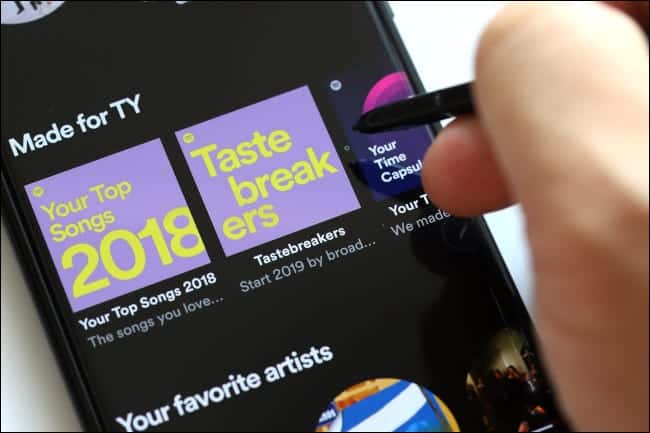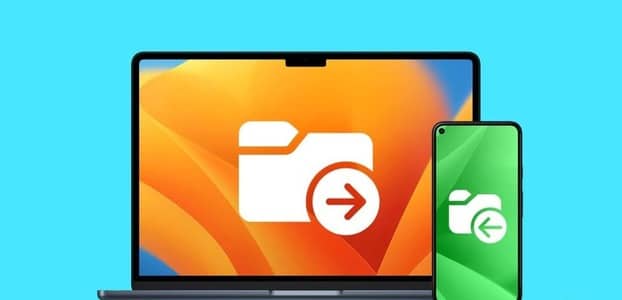WhatsApps søkefunksjon i appen gjør det enkelt å finne viktige meldinger, kontakter, dokumenter og andre elementer. Så nyttig som det er, WhatsApp-søkeverktøyet fungerer ikke alltid feilfritt, spesielt på iPhones. Noen ganger kan appen sette seg fast på "Forbereder resultater"-skjermen og ikke vise noen resultater. Å bruke WhatsApps søkefunksjon trenger ikke å være en stressende opplevelse. Dette innlegget vil guide deg gjennom alle mulige løsninger for å fikse WhatsApp-søkeverktøyet på iPhone. Så la oss sjekke det ut.
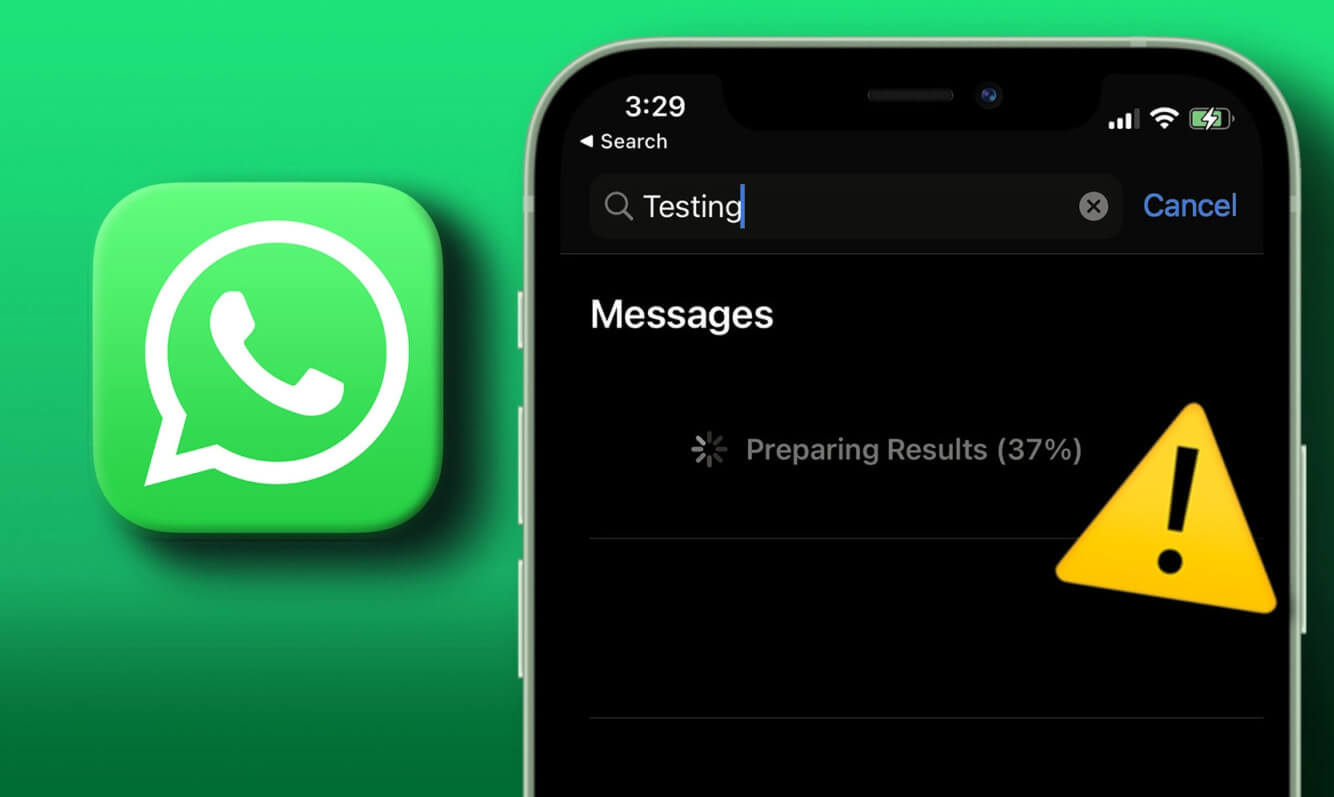
1. Lukk og åpne WhatsApp på nytt
Å starte en app på nytt er en klassisk feilsøkingsløsning som fikser mindre appfeil. Hvis det bare er et midlertidig problem med appen som gjør at WhatsApp-søket mislykkes, kan det hende at omstart av appen løser problemet.
Sveip opp fra bunnen av skjermen (på iPhones med Face ID) eller trykk på Hjem-knappen to ganger (på iPhones med Touch ID) for å få frem appbytteren. Finn WhatsApp-kortet og sveip på det for å lukke det.
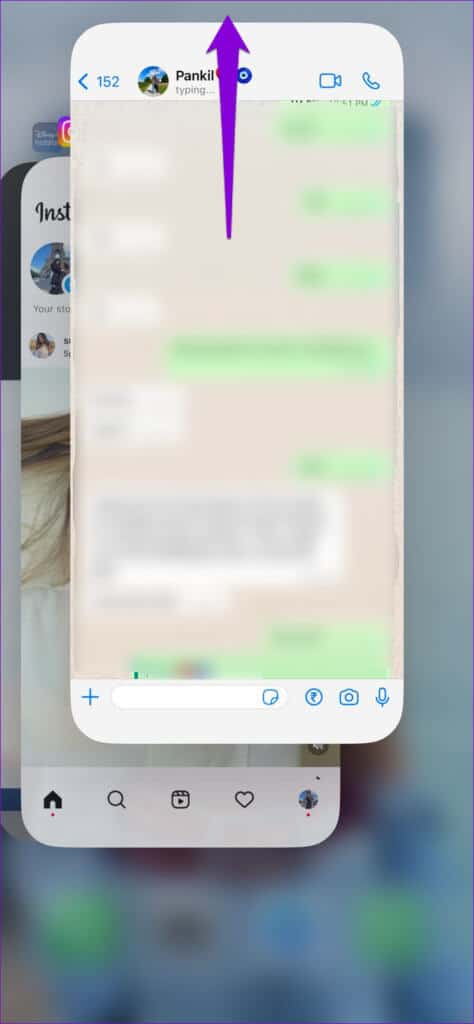
Åpne WhatsApp på nytt på iPhone og prøv å bruke søkeverktøyet igjen.
2. Deaktiver og reaktiver ICLOUD SYNC for WHATSAPP
Hvis WhatsApp har problemer med å hente chattene dine fra iCloud, kan den krasje når du bruker søkeverktøyet. Du kan prøve å oppdatere iCloud-synkroniseringstillatelsen for WhatsApp og se om det løser problemet. Slik gjør du det.
Trinn 1: åpen Innstillinger -app på iPhone og trykk navnet ditt ovenfor.
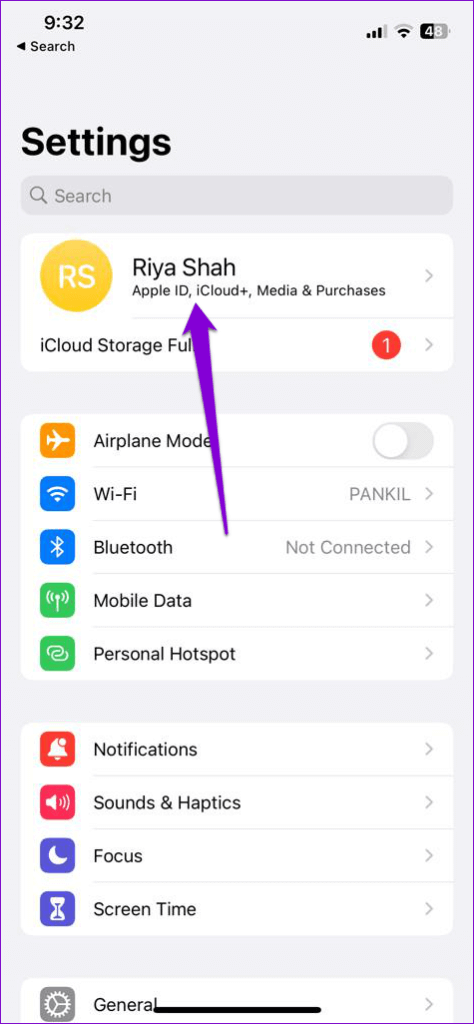
Trinn 2: Klikk på iCloud.
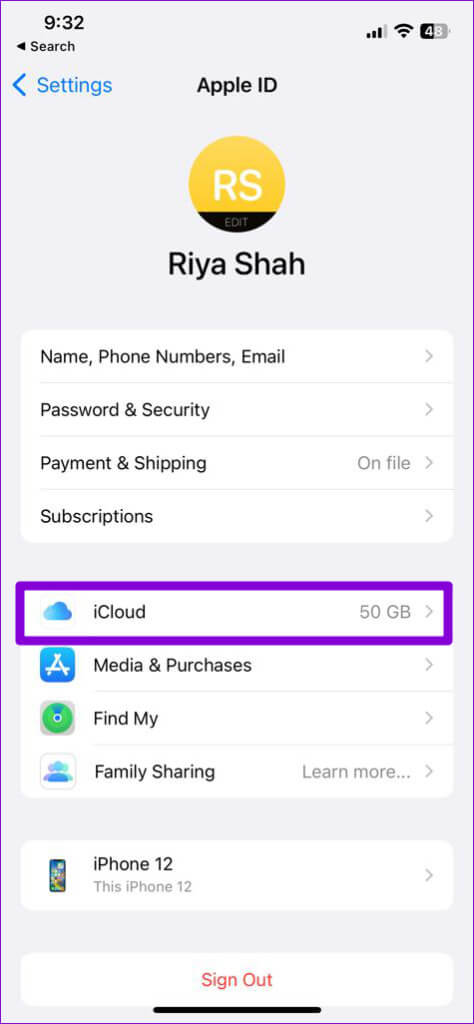
Steg 3: innenfor "Apper som bruker iCloud" , Trykk på "Vis alt".
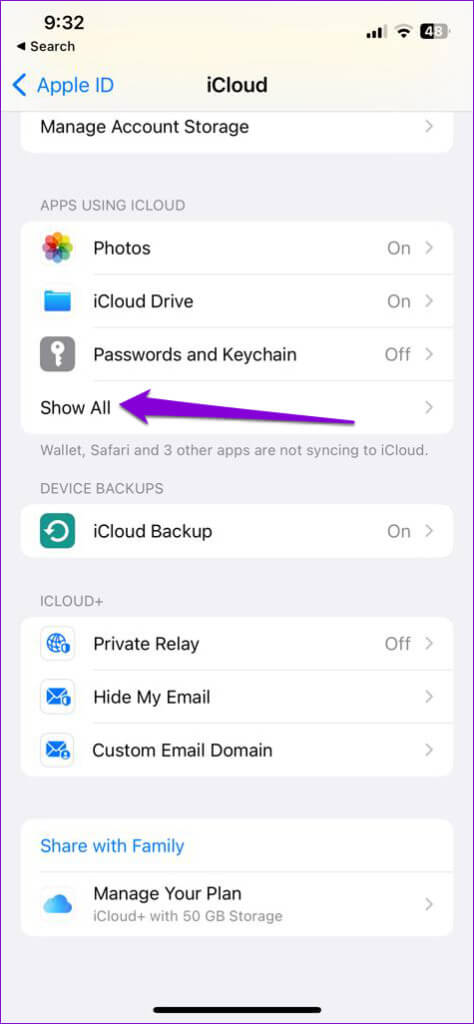
Trinn 4: Lokaliser WhatsApp nettsted i listen og deaktiver bytte om ved siden av han. Vent noen sekunder da start den på nytt.
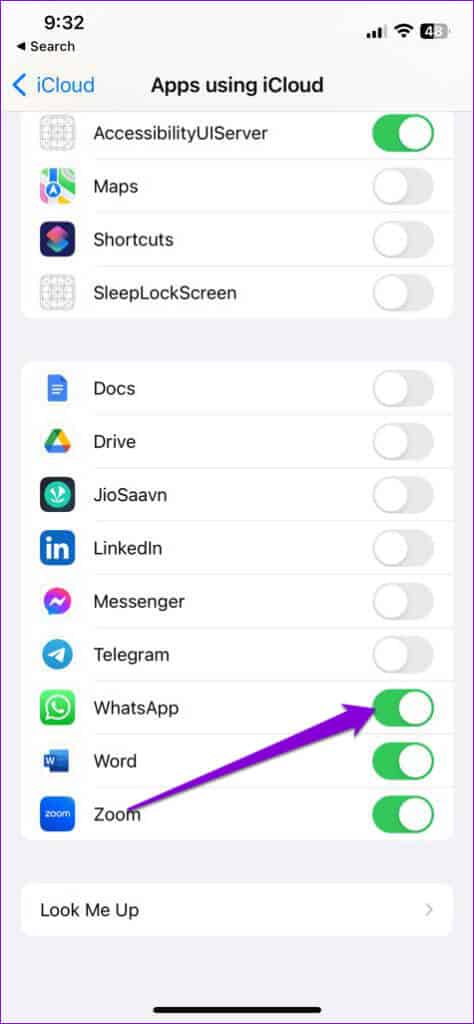
Etter det, prøv å bruke WhatsApp-søkeverktøyet igjen og se om det fungerer.
3. Deaktiver BACKGROUND APP REFRESH for WHATSAPP
Dette kan imidlertid høres merkelig ut Mange Reddit-brukere De rapporterte at de løste WhatsApp-søkeproblemer ved å deaktivere tillatelsen Bakgrunnsappoppdatering for appen. Du kan også prøve denne metoden. Nedenfor er trinnene for det samme.
Trinn 1: åpen Innstillinger -app Og bla ned for å trykke på WhatsApp.
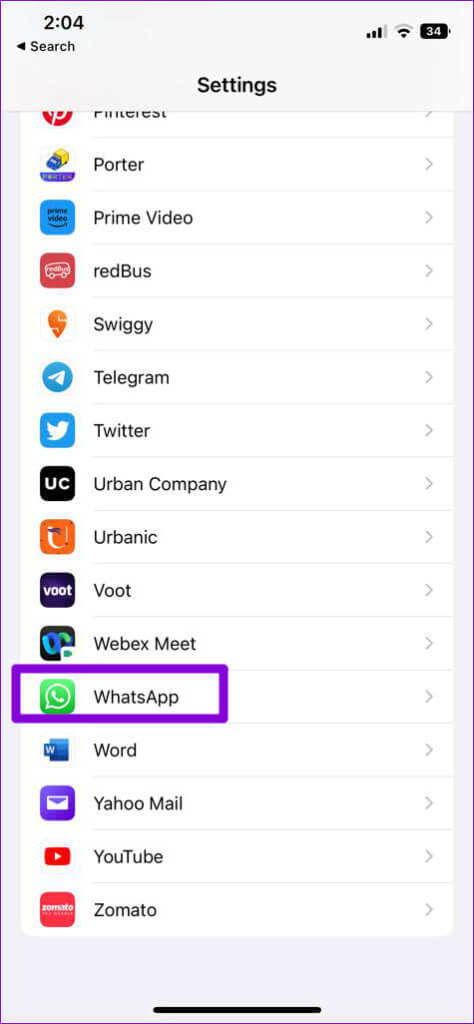
Trinn 2: Deaktiver bryteren ved siden av Appoppdatering i bakgrunnen.
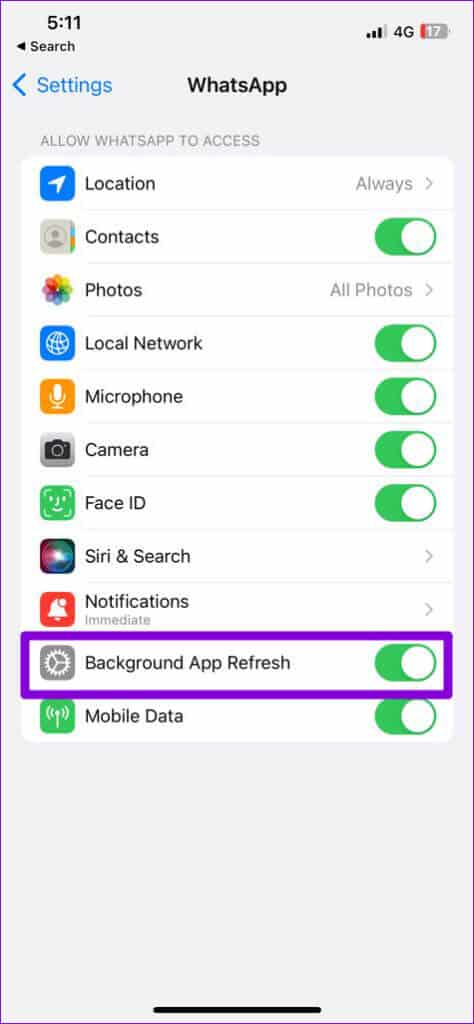
Start WhatsApp på nytt etterpå og se om du kan bruke søkeverktøyet.
4. Slå av Siri Suggestions for WhatsApp
På iOS analyserer Apples virtuelle assistent – Siri – informasjon fra tredjepartsapper som WhatsApp for å gi relevante søkeforslag. Denne funksjonen kan forstyrre WhatsApp og hindre deg i å søke etter meldinger. For å unngå dette kan du deaktivere Siri Suggestions for WhatsApp ved å følge trinnene nedenfor.
Trinn 1: åpen Innstillinger -app Rull ned for å klikke på WhatsApp.
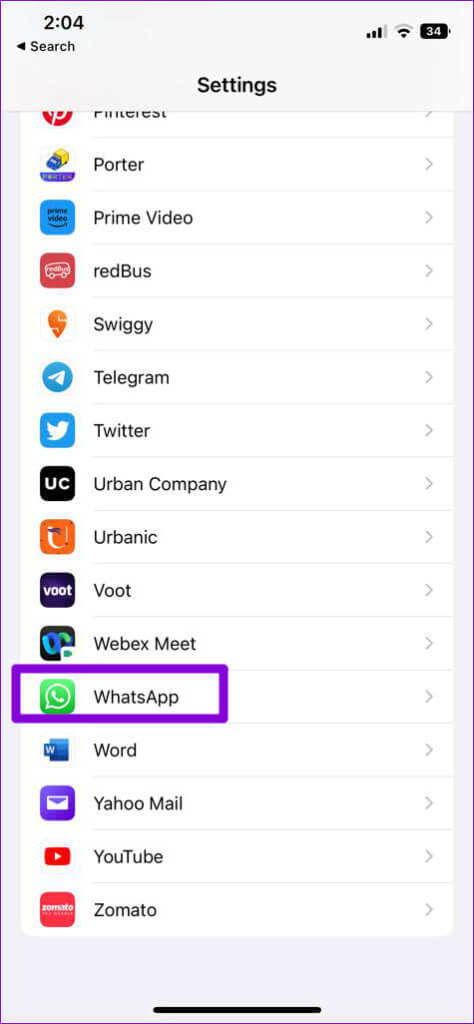
Trinn 2: Trykk på Siri & Søk Og deaktiver de to vippebryterne ved siden av "Lære av denne appen" و "Vis app i søk".
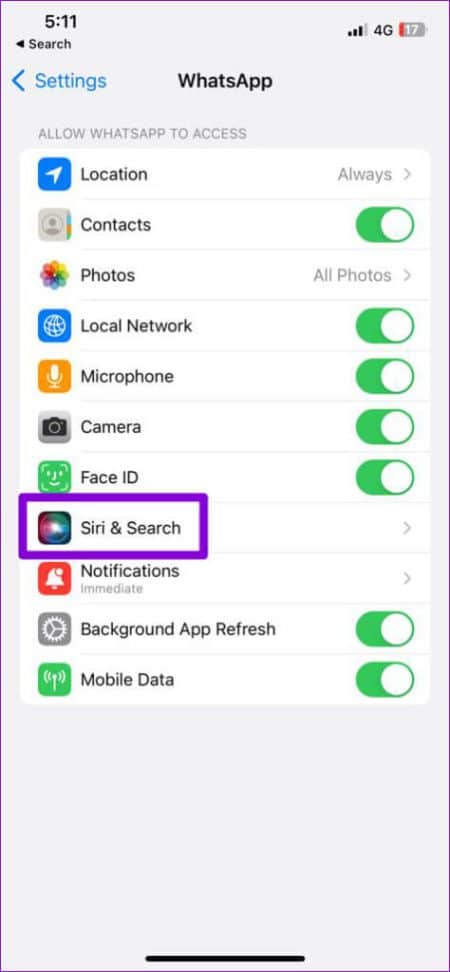
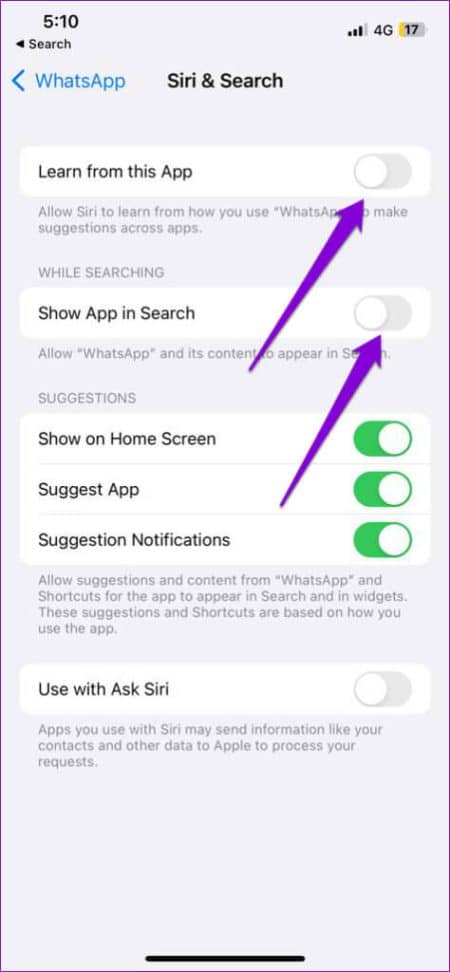
5. WHATSAPP-OPPDATERING
Bruk av en gammel versjon av WhatsApp kan føre til slike uregelmessigheter. En måte å sørge for at du alltid har den nyeste versjonen av WhatsApp, er å kjøre den Appoppdateringer automatisk på din iPhone. Alternativt kan du oppdatere WhatsApp manuelt fra App Store.
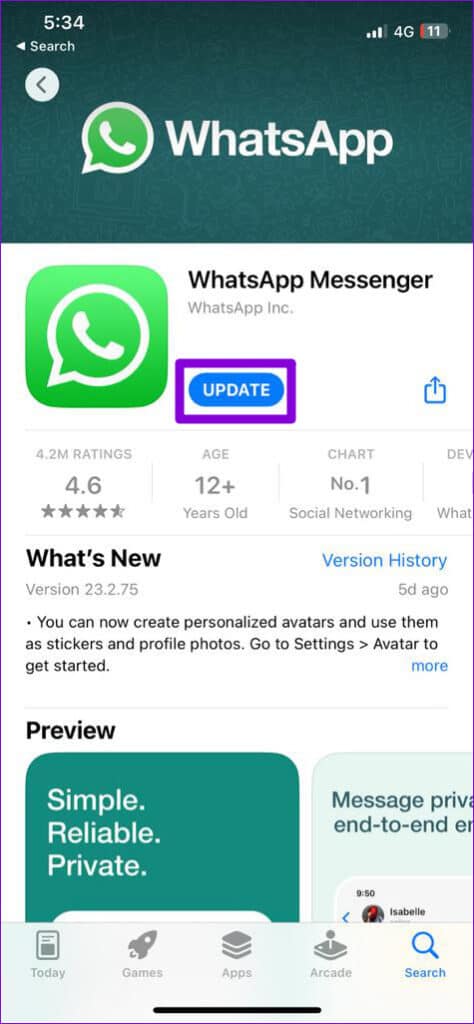
Hvis du ble med i WhatsApp beta-programmet for å få tidlig tilgang til de nye funksjonene, vil du møte slike problemer. Det er bedre å forlate betaprogrammet og gå over til en stabil appversjon hvis du vil holde deg unna slike problemer.
Start TestFlight-appen på iPhone og gå til WhatsApp. Klikk deretter Stopp testing for å forlate betaprogrammet.
6. Installer WhatsApp på nytt
Hvis alt annet mislykkes, kan du avinstallere WhatsApp fra iPhone og installere den på nytt. Hvis du gjør det, bør du fjerne eventuelle ødelagte WhatsApp-appdata fra iPhone og få søkefunksjonen i appen til å fungere igjen.
Trykk lenge på WhatsApp-ikonet på iPhone-startskjermen og velg alternativet for å fjerne appen. Velg deretter Slett app for å bekrefte.
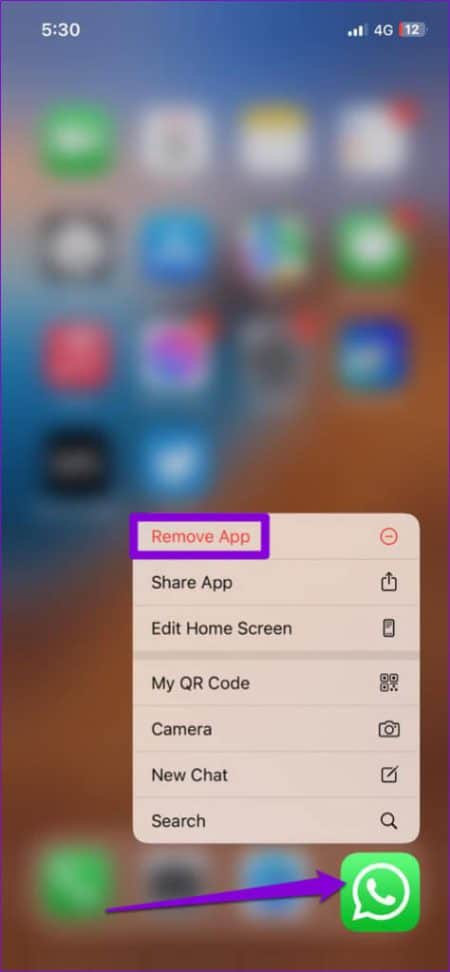

Etter å ha fjernet den, gå til App Store for å laste ned og installere WhatsApp på iPhone. Deretter skriver du inn telefonnummeret ditt og følger instruksjonene på skjermen for åGjenopprett samtalene dine fra iCloud.
Siden denne prosessen tvinger WhatsApp til å gjenopprette chattene dine fra iCloud igjen, bør WhatsApp-søk fungere normalt etter det.
Finn det du leter etter
Slike problemer med WhatsApp-søk bør ikke tvinge deg til å søke etter viktige meldinger manuelt. Å bruke rettelsene nevnt ovenfor vil bidra til å fikse problemet for godt.
Hvis du vil finne viktige meldinger raskere, kan du bokmerke dem med Stjernemerkede meldinger funksjonen i WhatsApp.